みなさま、お世話になっております
よーやっと(@aaaiii0214)です
M2 Macbook Airを発売日に購入することができました。
人生初のMacbook Airに終始興奮しっぱなしで、普段の記事よりテンション高めで早速開封&レビューをしていきたいと思います。
開封の様子やデザインやスペック、Adobe製ソフトの挙動や使用感などを紹介していきたいと思いますので是非購入の参考にしてみてください。
またIntel版のiMacからM2 Macbook Airへ買い換えた理由をまとめて記事にしましたので、よかったらこちらの方も参考にしてみてください。
▷ Intel iMac 2019からM2 Macbook Airに買い換える4つの理由
Macbook Airと一緒に購入した周辺機器をまとめましたのでこちらの記事も参考にしてみてください。
▷ M2 Macbook Airと一緒に購入した周辺機器&アクセサリー【外部ディスプレイ、ケース、ハブなど】
購入したM2 Macbook Airのスペック
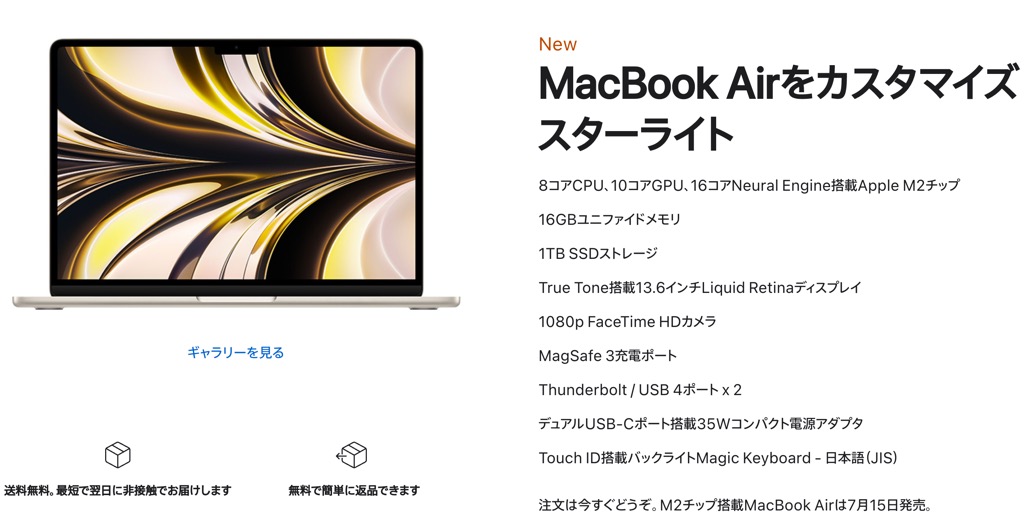
僕が購入したM2 Macbook Airのスペックは下記の表の通りで、カラーは新色のスターライトを選択しました。価格は26万4,800円(税込)でした。
| カラー | スターライト |
| CPU | 8コアCPU |
| GPU | 10コアGPU |
| メモリ | 16GB |
| SSD | 1TB |
| キーボード | JIS配列 |
僕のMacbook Airの使用用途的にはブログ執筆や写真の編集、webブラウジングや動画視聴、たまに趣味で動画編集ソフトや3Dモデリングソフトを触る感じです。
がっつり動画編集を行う訳ではありませんが、YouTube投稿にも興味があるので、GPUは10コアを選択し、メモリもお財布と相談して16GBにアップグレードしました。
今使用しているiMacのSSDが1TBあるのですが、ストレージの半分程度しか使用していないので512GBだとちょっと足りないけど1TBあれば十分だと考えMacbook AirのSSDも1TBを選択しました。
開封の儀
それでは早速開封していきたいと思います。

Apple製品らしくシンプルなデザインでありながら、Macbook Airの薄さを前面に押し出している外装箱
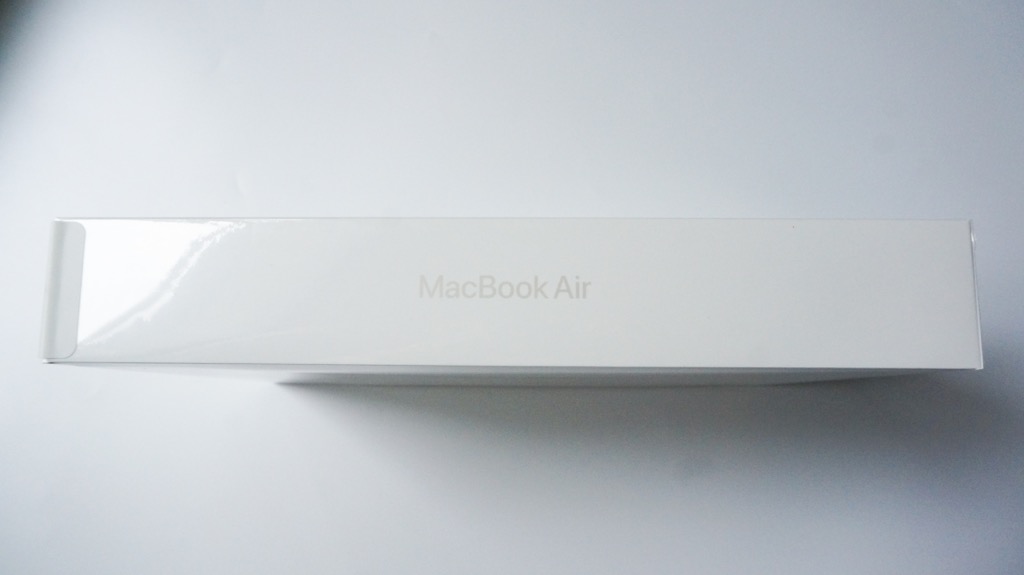
側面にはMacBook Airの文字

いざぺりぺりを剥がしていきます
この瞬間は何度体験してもテンションが上がりますね




ついにAppleマークとご対面です。
この瞬間をずっと待ちわびていました。

スターライトの色味はこんな感じです。
見る角度や光の当たり方によってシルバーにも、ゴールドにも、ピンクゴールドにもみえるそんな印象のカラーリングに感じました。
Apple公式の写真は結構黄ばんでいるような印象を受けるカラーだったのですが、実物は非常に高級感があるけどいやらしさがない品のあるゴールドといった印象に変わりました。

箱にはゴム足用のくぼみがあります。
こういう細部にもこだわっているのが非常にAppleらしさが出ていますね

同梱物は上記の写真の4点です。
スターライトカラーのMagSafe充電ケーブル、デュアルUSB-Cポート搭載35Wコンパクト電源アダプタ



そしてスターライトカラーのAppleマークのステッカーが2枚入っていました。
こんなのもったいなくて使えないですね

Macbookの厚さはこんな感じです。ちなみに公式発表の厚みは1.13cm
端子はMagSafe充電端子とUSB Type Cポートが2つ

反対側にはイヤホンジャックが1つのみと端子類を必要最低限まで削り落とした非常にシンプルなデザインになっています。


iPad mini 6とiPhone13 miniを重ねた厚さより少しだけ薄い感じでした。


iPad mini 6スターライトモデルと
色味は当たり前ですがほとんど同じで並べてみているだけでニヤニヤと笑みが溢れてくるくらいには所有欲を満たしてくれています。


我が家のAppleスターライト四天王
これがやりたかったためにM2 Macbook Airのスターライトモデルを購入したまであります。

前置きが長くなってしまいましたがいざ起動!!!

ジャーンといういつものMacの起動音がしてMacbook Airがついに僕のモノになりました。

キーボードはこんな感じ
普段iMacのMagic KeyBoardを使用しているのですが、キー1つ1つが大きくて非常にタイピングしやすかったです。そしてやはりTrackpadの指に吸い付くような唯一無二の操作感が非常にクセになります。

初期セットアップが終わりました。
これから僕色のMacbook Airに染め上げていきたいと思います。
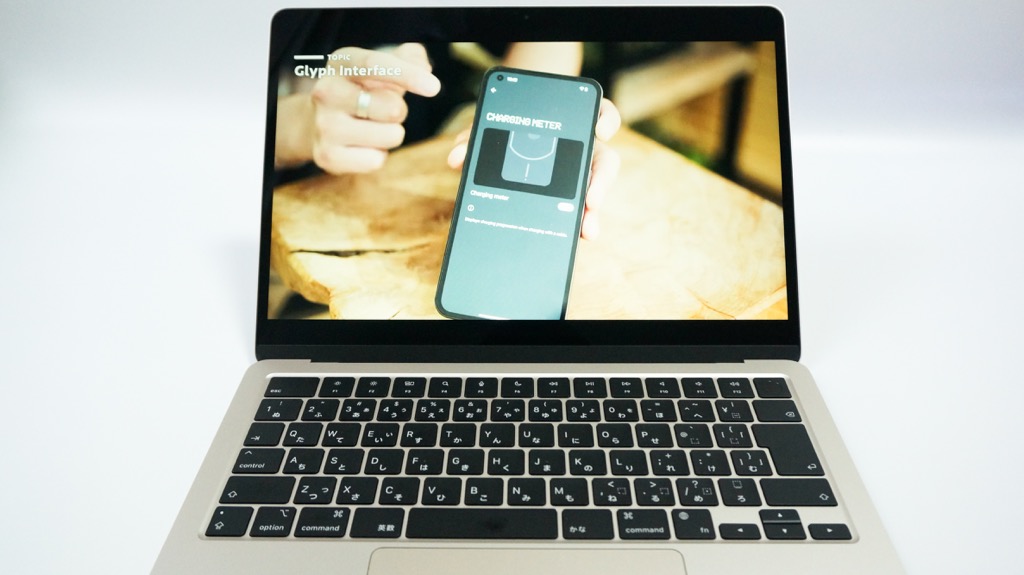
とりあえずの動作チェックでYouTubeを視聴してみたのですが、スピーカーから流れてくる音が非常に厚みと立体感があり『本当にノートパソコンのスピーカーなのか?』とかなりびっくりしました。
Intel版iMac(2019)モデルとパフォーマンス比較
僕が今まで使用していたIntel版のiMacとパフォーマンス比較を簡単にしてみたいと思います。
2年前とはいえ当時できるだけゴリゴリに盛った約40万円のデスクトップPCと最新とはいえノートPCとの比較ですので公平な条件下ではないということを前提の上で参考程度にみていただければ幸いです。
(2台のOSのバージョンも異なります)
Intel版iMac(2019)のスペック
iMacのスペックは下記の通りです。
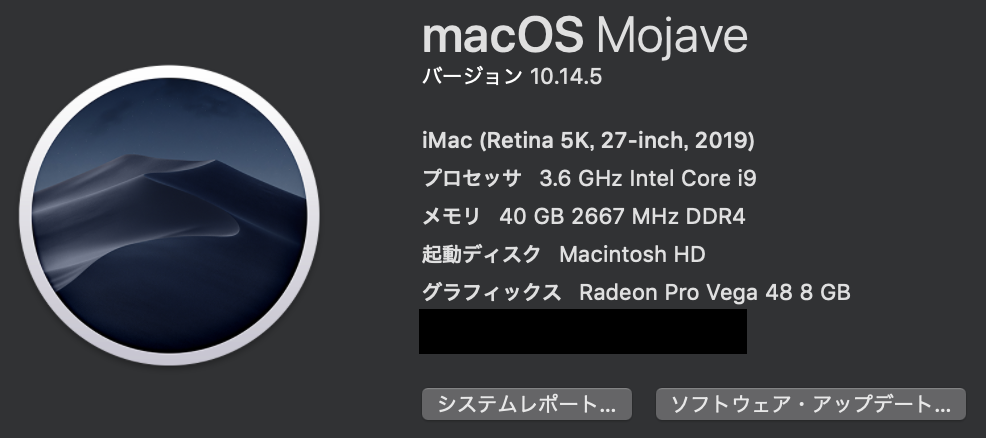
プロセッサー : Intel Core i9 3.6 GHz、メモリ : 40GB (8GBモデルから増設)
MacOS : Mojave 10.14.5
M2 Macbook Airのスペック
M2 Macbook Airのスペックは下記の通りです。
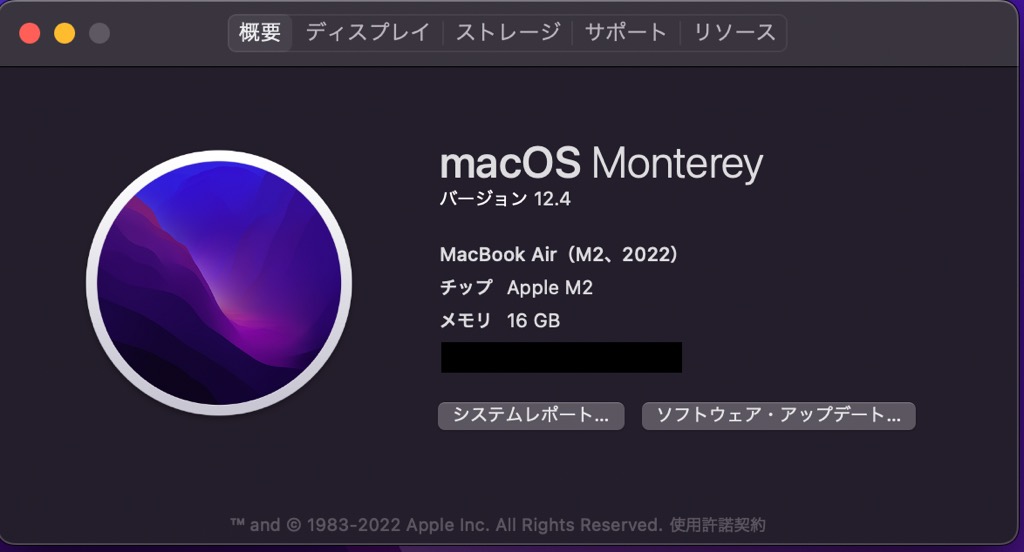
チップ : Apple M2、メモリ : 16GB
MacOS : Monterey 12.4
今回行った比較は下記の通りです。
- Geekbench 5を使用したCPU、GPUスコア
- Blackmagic Disk Speed Testを使用したSSD読み込み・書き込み速度
- Lightroomでのrawデータの書き出し速度
- Premiere Proでの4K60fpsの10分動画の書き出し速度
比較前は『Macbook AirはGPU性能の面で不利になるのではないかな?』と考えていたのですが、実際に計測して数字を並べて比較してみると下記のようになりました。
CPU性能の比較
CPUスコアをGeekbench 5を用いて比較しました。
結果は下記の通りです。
Macbook AirのApple M2チップがiMacのIntel Core i9 3.6 GHzにシングルコア・マルチコア共に勝利していますね。2年前とはいえ当時モリモリに盛ったiMacのCPU性能をノートブックのMacbook Airが超えてきたと考えると素人ながら技術が進歩する速度の速さに驚かされます。
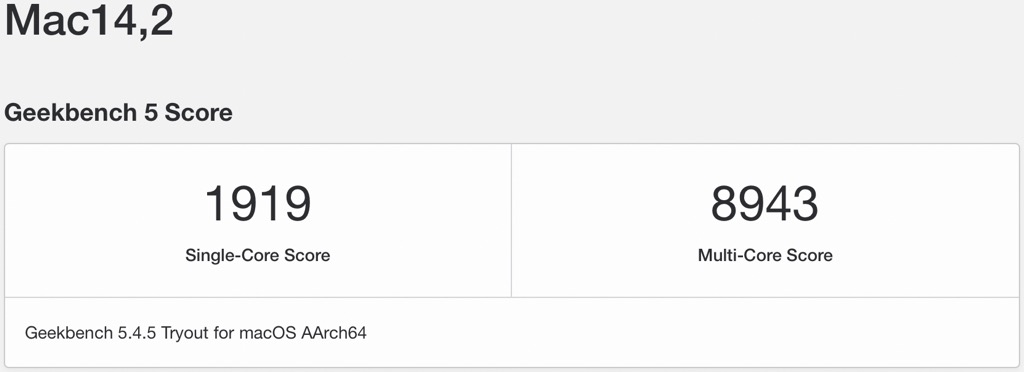
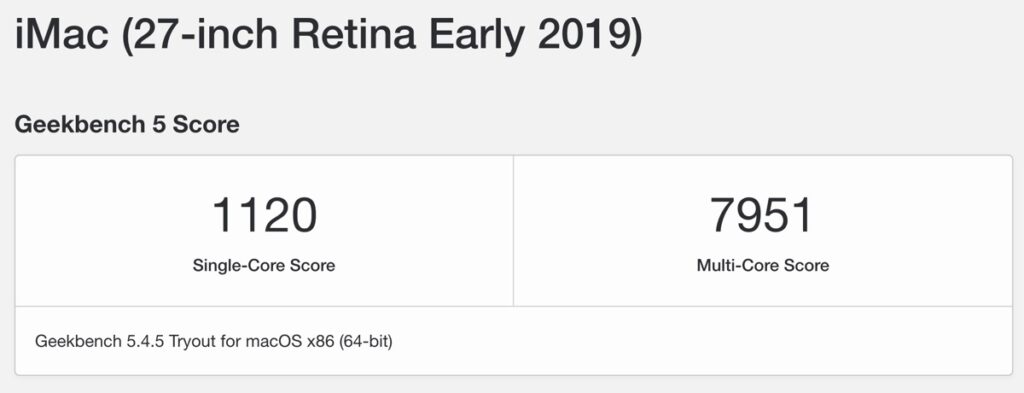
GPU性能の比較
GPUスコアをGeekbench 5を用いて比較しました。
結果は下記の通りです。
やはり当初の予想通りGPU性能はiMacに軍配。
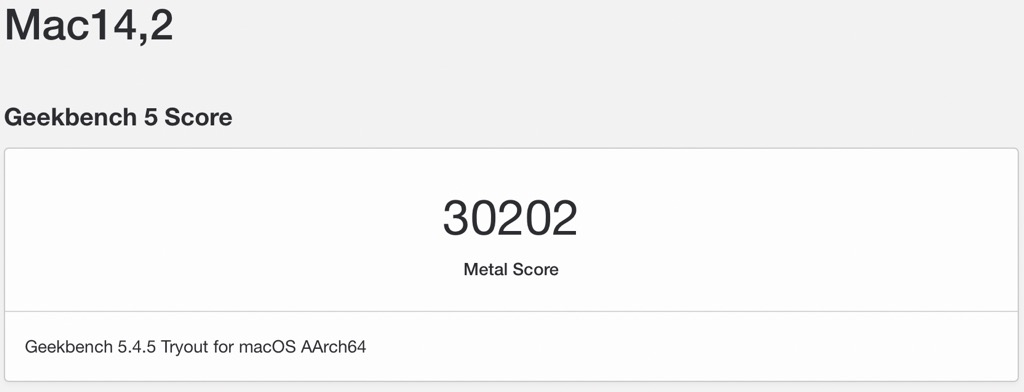
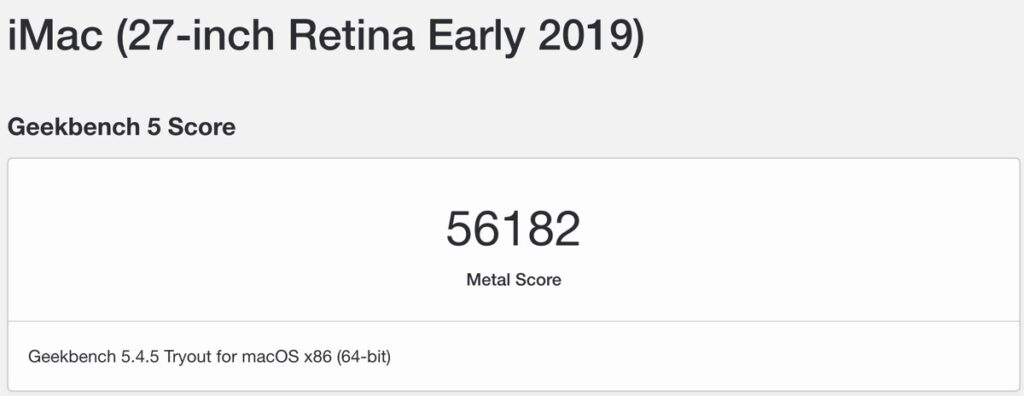
比較対象のせいで負けましたが、こちらのサイトにM1 Macbook AirのGPUのMetal Scoreが19,493と記載がありましたので、前モデルと比較した場合だとM2 Macbook Airの方が約1.5倍程度性能が上がっていることになります。
SSDの読み込み・書き込み速度
SSDの読み込み・書き込み速度の比較をBlackmagic Disk Speed Testを用いて比較しました。
結果は下記の通りです。
読み込みも書き込みも速度が速くなっていることがわかります。
特に書き込み速度がM2 Macbook Airの方が1.5倍程度速くなっています。
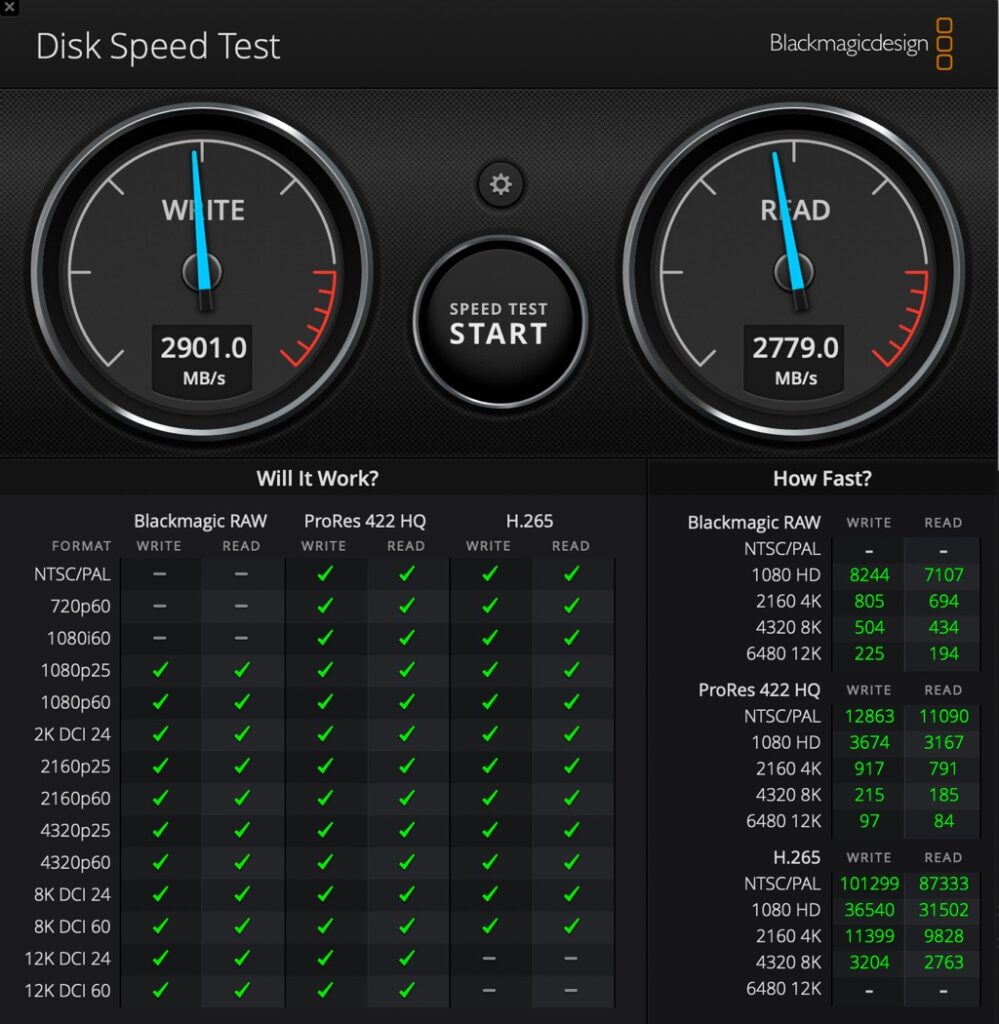
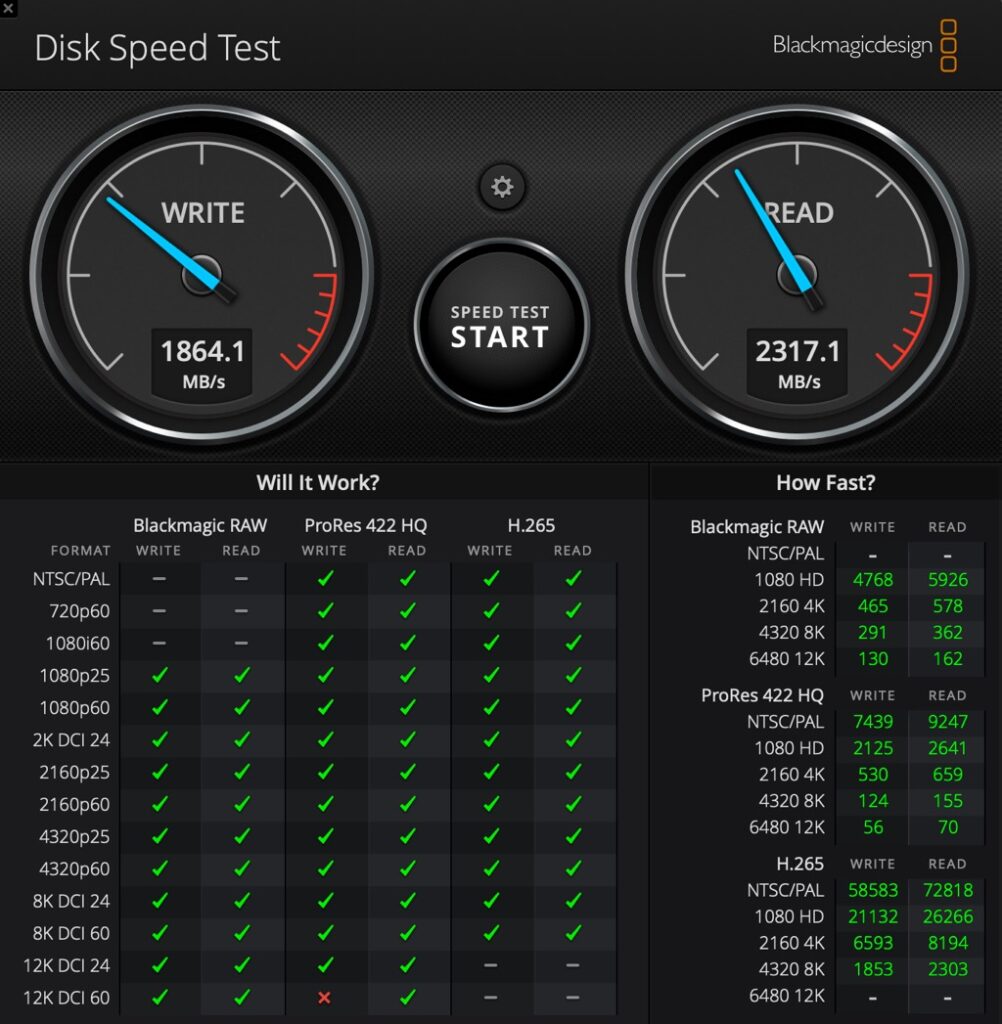
Lightroomでの写真の書き出し
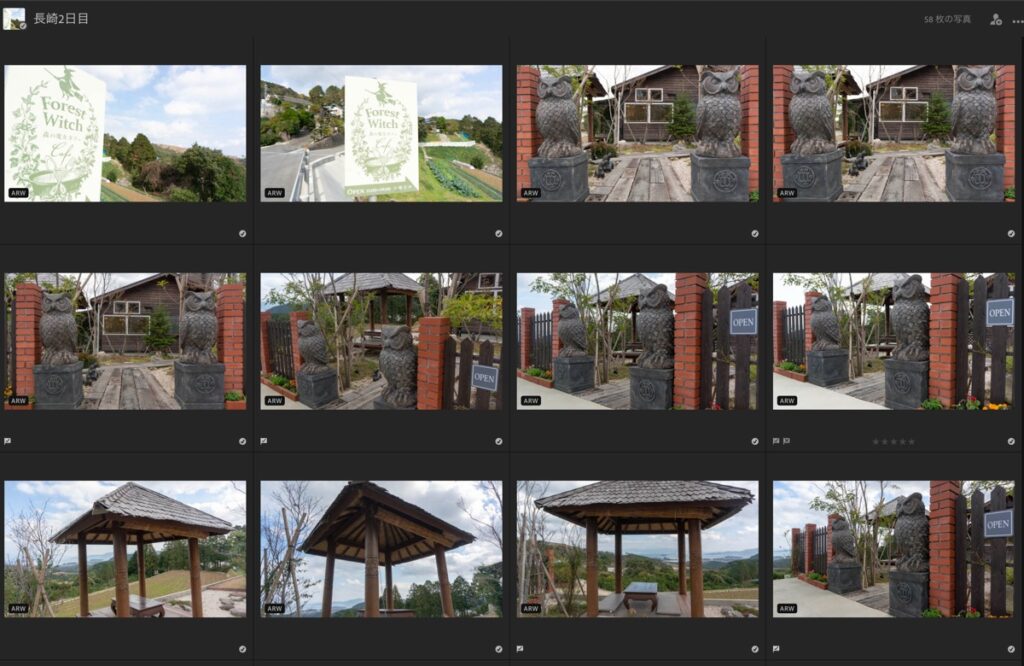
AdobeのLightroomでrawデータの写真58枚を書き出しするのにかかった時間を比較しました。
結果はM2 Macbook Airの圧倒的勝利でなんと5分近くの時間短縮に成功しました。
この結果にはかなり驚かされました。
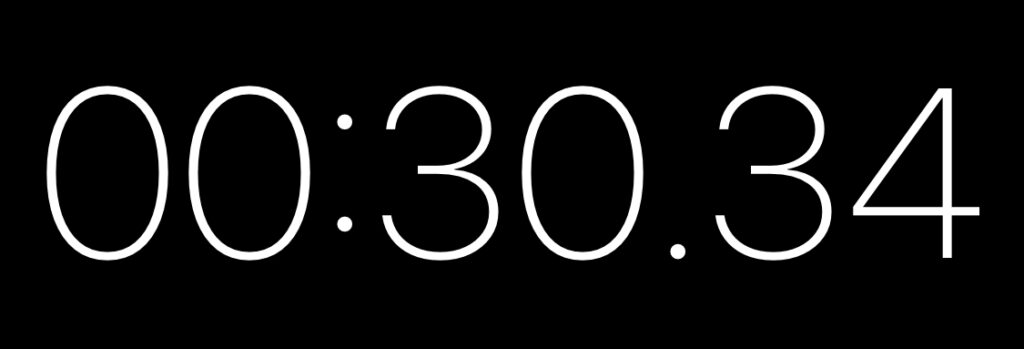
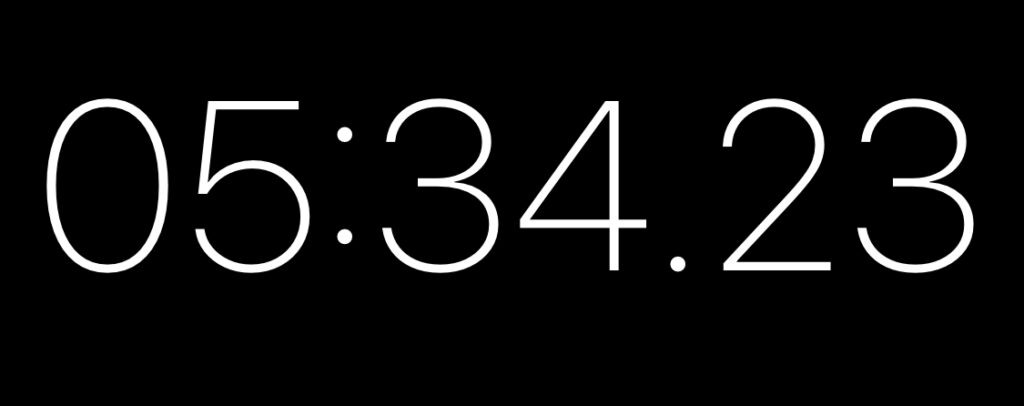
※追記 iMac版のLightroomは長期間アップデートをしていなかったため、iMacのOSのバージョンMojave 10.14.5で使用できる中で最新のver.4.4へアップデートを行なった後に、『rawデータの写真58枚書き出し』で再測定を行なったところiMac版のタイムは43秒93でした。
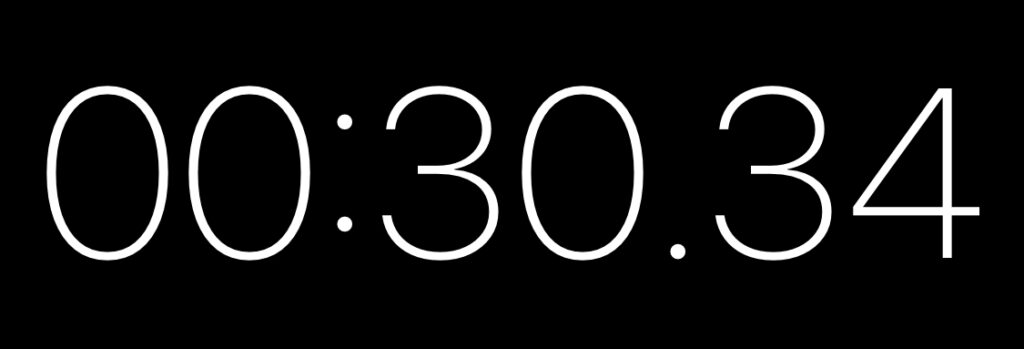
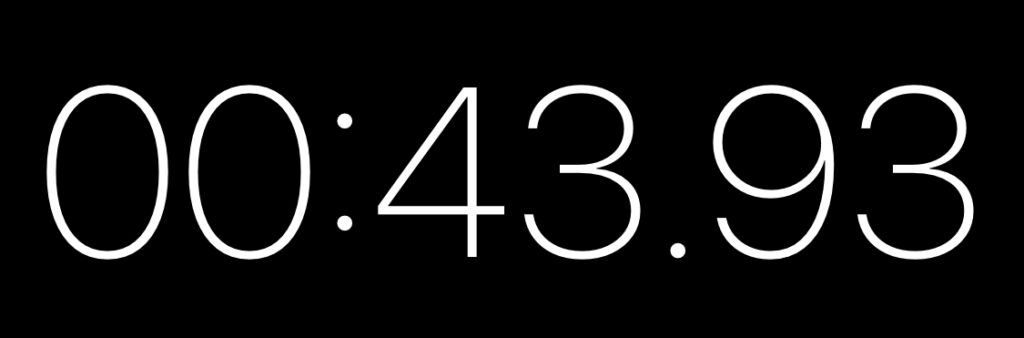
初回に時間がかかってしまったのはiMacのCPU、GPU性能のせいというよりは、Lightroomのバージョンのせいだったと考えられます。
最終的な結果としては、それでもM2 Macbook Airの方が13秒速く書き出すことができていました。
Premiere Proでの動画の書き出し
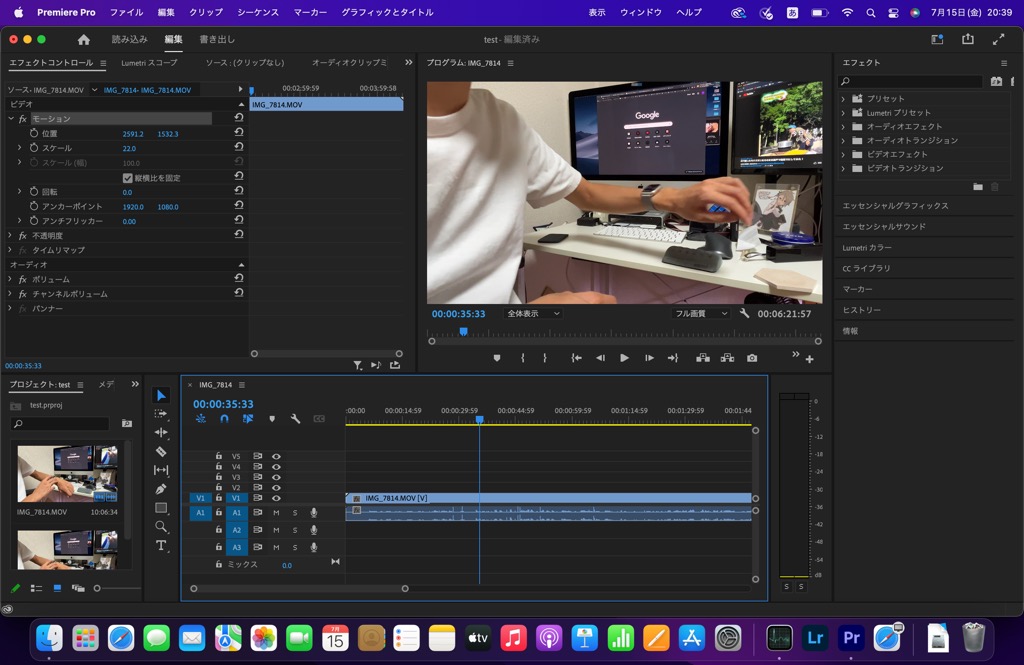
iPhoneで撮影した4K60fpsの10分の動画を書き出しするのにかかった時間を比較しました。
結果はM2 Macbook Airが5分ほど速く書き出しすることができました。
(個人的にはM2 Macbook Airには11分台で書き出して欲しかった…)
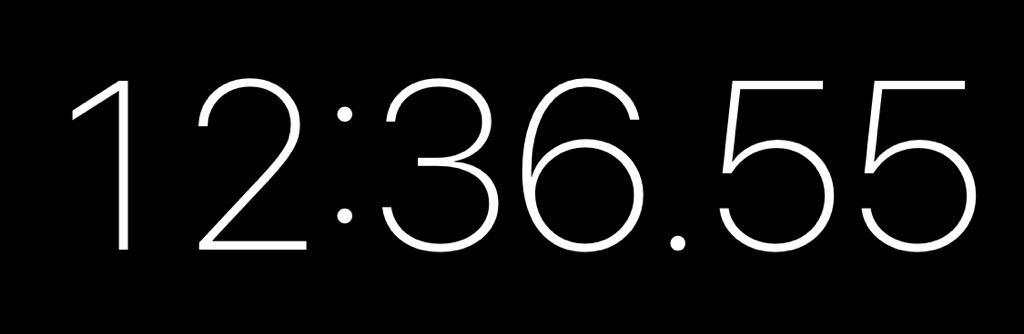
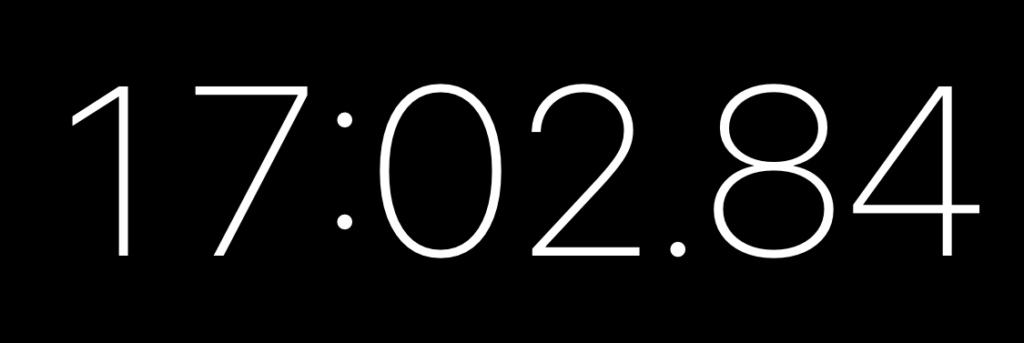

書き出し時の熱についてですが、iMacは書き出し時にファンが回りかなり大きな音がしていました。
M2 Macbook Airはファンがついていないので個人的に排熱問題の心配がありましたが、書き出し時は上の写真で指差している部分が全体的に熱を持っていましたが、書き出しが終わると数分で冷めていました。
比較した数字を総合的に見てみると2年前に購入した40万円のデスクトップPCの性能以上のパフォーマンスをもったPCが持ち運べてしかも24万円で購入できると考えると全然アリなのでは?と個人的に思いました。
個人的に使用しているソフトの挙動チェック
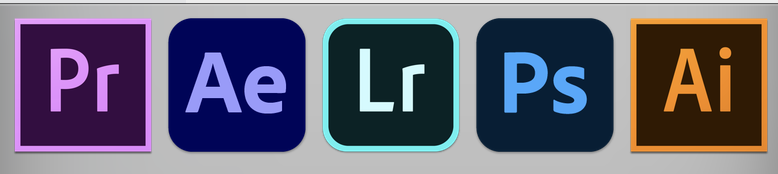
次に僕が普段よく使用している下記のAdobeソフト3個の挙動をチェックしていきたいと思います。
- Premiere Pro(動画編集ソフト)
- Lightroom(写真現像ソフト)
- Photoshop(画像編集ソフト)
結果を先に言ってしまいますが、全てのソフトで今まで以上に快適に作業を行えました。
それぞれ簡単にチェックしていきます。
Premiere Proの挙動

Premiere ProはAdobeの動画編集ソフトで、僕は主に副業の動画編集時に使用しています。
Premiere Proに限らず、動画編集ソフトはマシンスペックを必要とするモノが多いですが、M2 Macbook Airの方が今まで使用していたiMac以上にサクサクと使用することができました。(Premiere Proのバージョンの違いのせいもあるとは思いますが)
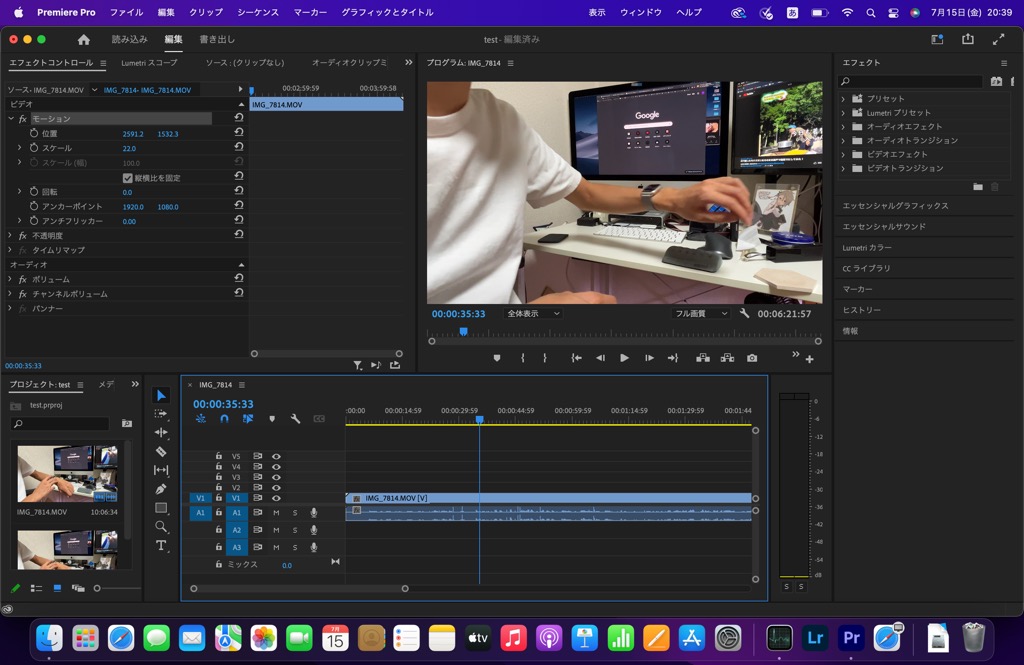
4K60fpsの動画をタイムラインに並べても(当たり前ですが)問題なく再生・停止できますし、シークバーもスムーズに動かすことができました
iMacではプレビュー画面での再生速度を8倍速まで上げた場合にプレビュー動画がカクカクしてしまっていたのですが、M2 Macbook Airでは16倍速まで上げた際に若干のカクツキが見られましたがすぐに持ち直し普通に再生できました。その後32倍速まで上げてもカクつかず普通に再生することができ非常に驚きました。
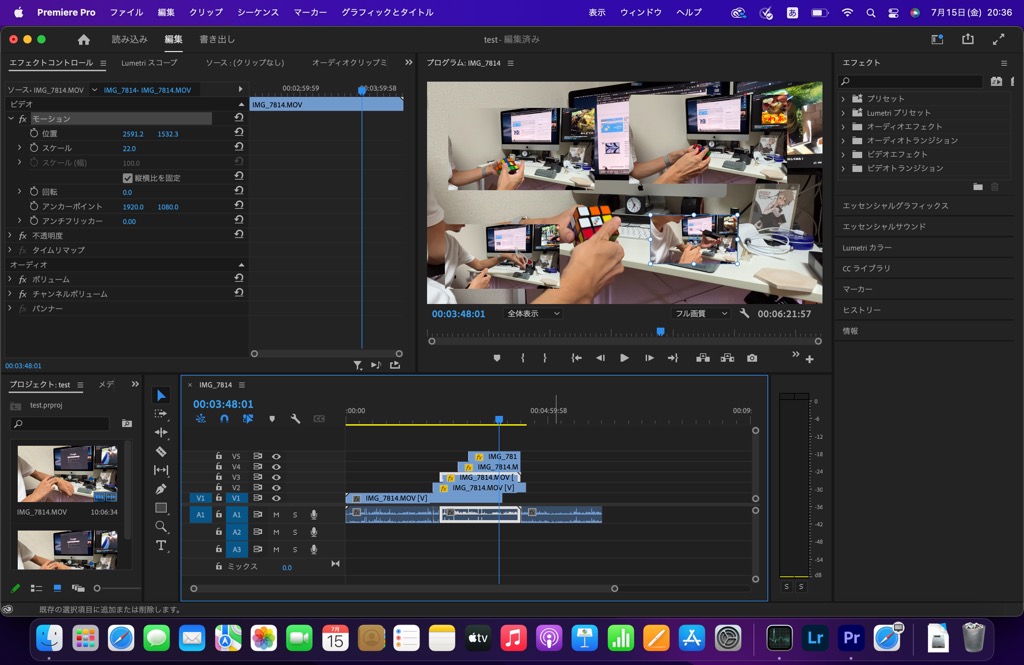
トランジション(画面の切り替え時のアニメーションなど)時のプレビューも引っかかりなく閲覧できましたし、4K動画の上に4K動画を重ねてあえて負荷をかけたりもしてみました。
iMacの時は4K動画の上に1枚4K動画を重ねただけでプレビューが飛び飛びになってしまっていたのですが、Macbook Airは4枚重ねても、プレビューがカクつくことはあれど、飛び飛びになることはありませんでした。
動画編集の操作時のカクツキが少なくなった理由としてはM2チップから導入された『メディアエンジン』のおかげではないかと推測できます。
僕がカスタマイズしたM2 Macbook Airはプロの動画クリエイターが使用するとなるとスペック的に足りなく不満を感じる場面も出てくるのではないかとは思いましたが、僕のように『動画を趣味程度に作る』もしくは『これからYouTubeを始めようと考えている』人には十分快適にPremiere Proを動かせるスペックでした。
Lightroomの挙動
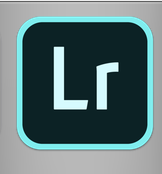
LightroomはAdobeの写真現像ソフトで、僕は主にブログ用の写真の明るさや色味を自分好みにいじるために使用しています。
Lightroomは取り込んだ写真の露光量やコントラストなど様々な項目を下記のようなステータスバーをいじることで変更することができるのですが、スペックが低いPCだと変更がリアルタイムで反映されずステータスバーを動かした後にコンマ何秒から下手したら数秒程度のラグが出てしまいます。
(昔Mac mini 2014モデルを使用していた時、リアルタイムで変更が反映されずイライラしていました)
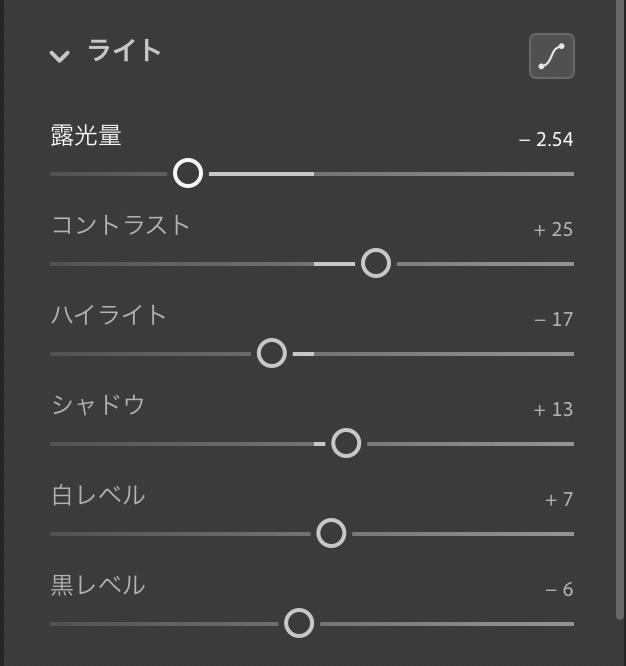
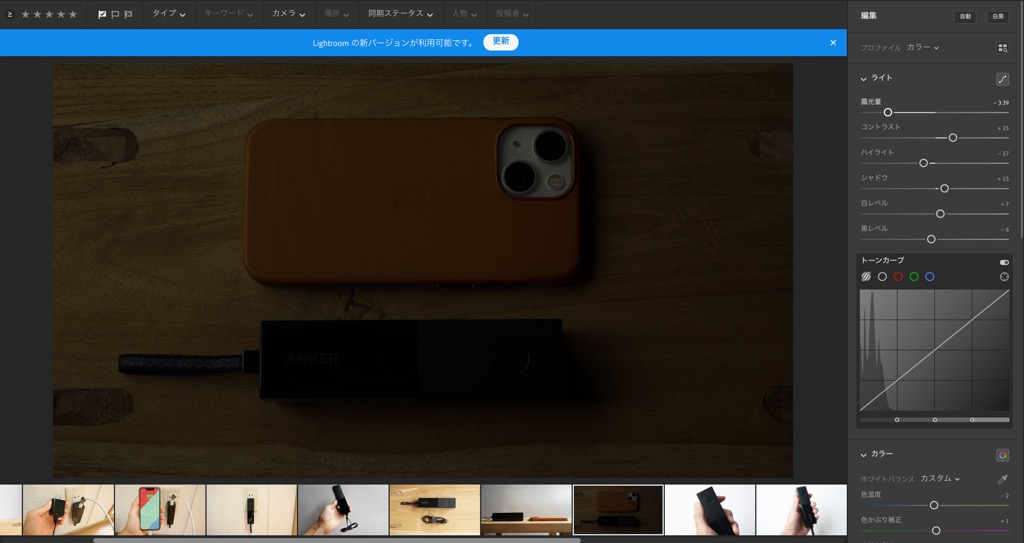
M2 Macbook AirでLightroomを使用してみましたが、プレビューでラグが起こることもなく、今まで使用していたiMacと遜色なく非常に快適に使用できました。
先ほども話しましたが大量の写真の現像の書き出し速度が少し速くなっているので、ブログの執筆時や旅行で写真を大量に撮影した際などに現像の時間短縮が期待できそうです。
PhotoShopの挙動
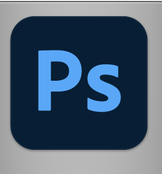
PhotoshopはAdobeの画像編集ソフトで、僕は主にブログのアイキャッチ作成時に使用しています。
ブロガーの方でアイキャッチをPhotoshopで作成されている方は多いと思いますが、僕はブログのアイキャッチはiPadのcanvaというアプリで作成していて、画像の切り抜きを行う時だけPhotoshopを使用しています。
個人的にPhotoshopで一番よく使う(というかこれ以外使用していない)機能、『被写体の選択』の挙動を確認していきます。
※『被写体の選択』とは下記左の写真のような写真を商品の部分だけ選択してくれる機能です。
この機能のおかげで画像の切り抜きを簡単に早く行うことができます。
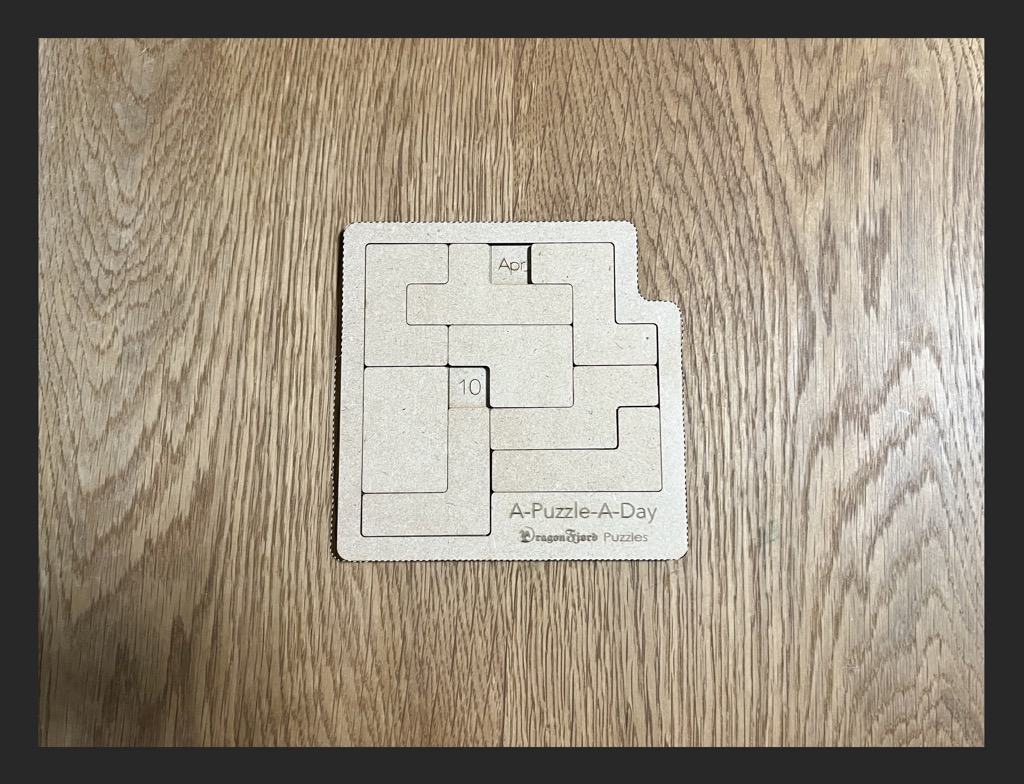
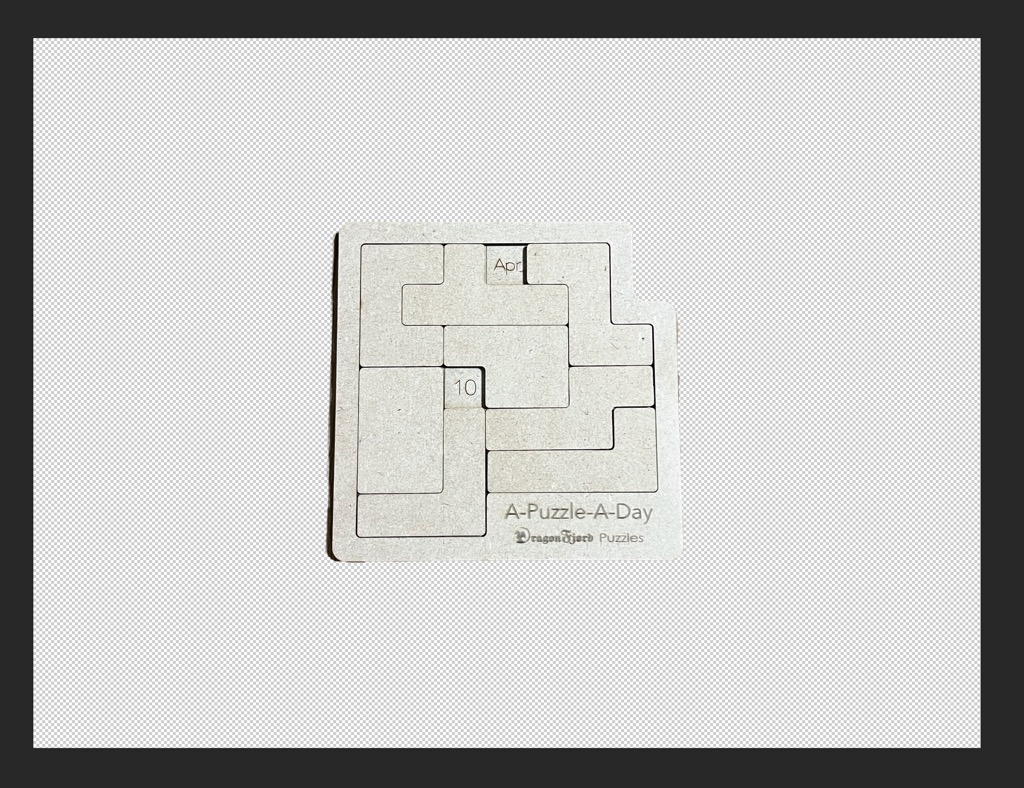
実際に使用してみましたが、これもiMacの時となんら変わらない挙動でストレスなく一瞬で切り抜きたい部分を選択することができました。
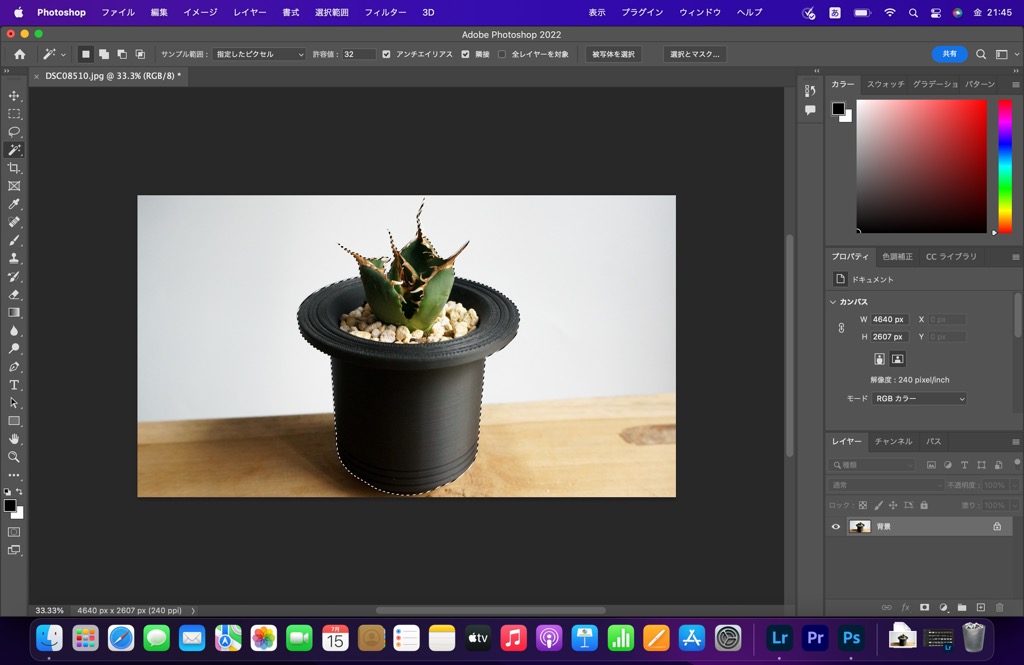
むしろ切り抜きの精度がかなり上がっていて、細かく入り組んだ箇所も一発で選択してくれているのでブログのサムネ作成の時間短縮にかなり期待できます。

M1 Macbookが発売されたばかりの時はPhotoshop側がM1チップに対応ができてなくて、被写体の選択がうまくできないというレビューを見かけたりもしましたが、今はきちんとMチップにネイティブ対応しているため全く問題なく使用することができました。
一緒に購入した周辺機器

M2 Macbook Airと一緒に購入した周辺機器やアクセサリーをまとめましたので、「Macbook Airと一緒に何を買ったら良いのだろう?」と悩んでいる方は是非こちらの記事も参考にしてみてください。
▷ M2 Macbook Airと一緒に購入した周辺機器&アクセサリー【外部ディスプレイ、ケース、ハブなど】
まとめ : 今年買ってよかったモノ1位はほぼ確定かも笑

かなり簡単にでしたが、M2 Macbook Airの開封&レビューでした。
今まで使用していたAdobe関連のソフトも問題なくストレスフリーでサクサク使えたので、非常に満足です。
がっつり使用感レビューというより、ファーストインプレッション的な記事になっていますが、初めてのMacbook Airの開封の喜びが伝わっていれば幸いです。
1~2ヶ月くらいがっつり使用した後にまた使用感をレビューしていきたいと思います。
それでは




コメント